Класс: 5б
Дата: 21.11.2015
Тема: Копирование и перемещение объектов
Цель: Научиться копировать и перемещать объекты разными способами.
Задачи:
Образовательная: формирование умения копировать и перемещать файлы, папки и ярлыки.
Развивающая: развитие познавательного интереса, навыков самоконтроля и оценки деятельности.
Воспитательная: воспитание информационной культуры учащихся, внимательности, дисциплинированности, усидчивости.
Методы обучения: метод-проектов, урок исследование.
Тип урока: комбинированный урок.
Орг момент
Актуализация опорных знаний
1.Папка – это:
А) путь к файлу; Б) хранилище объектов, имеющее имя; В) некоторая последовательность байтов, имеющая имя;
Г) ссылка на объект, облегчающая доступ к нему;
2. Файл – это:
А) путь к файлу; Б) хранилище объектов, имеющее имя; В) некоторая последовательность байтов, имеющая имя;
Г) ссылка на объект, облегчающая доступ к нему;
3. Ярлык – это:
А) путь к файлу; Б) хранилище объектов, имеющее имя; В) некоторая последовательность байтов, имеющая имя;
Г) ссылка на объект, облегчающая доступ к нему;
4. Вложенные папки - это папки:
А) с файлами внутри; Б) внутри которых есть другие папки; В) которые находятся внутри другой папки;
Г) пустые;
5. Отличительная особенность ярлыка:
А) имя; Б) стрелочка в верхнем углу; В) стрелочка в нижнем углу; Г) расширение;
6. Отличительная особенность файла:
А) имя; Б) стрелочка в верхнем углу; В) стрелочка в нижнем углу; Г) расширение;
7. При удалении ярлыка программа, на которую он ссылается:
А) удаляется; Б) не удаляется; В) как получится;
8. Количество символов в имени файла:
А) 100; Б) 50; В) 200; Г) 255;
9. Какой значок из перечисленных МОЖНО использовать в имени файла?
А) « Б) ! В)
10. Папки имеют:
А) расширение; Б) тип; В) имя.
(Ответы к тесту на слайде)
Практическая работа за ПК на пройденный материал.
Создайте на Рабочем столе папку Урок
Создайте текстовый файл в папке Мои документы.
Дайте вашему файлу другое имя.
Создайте ярлык для своего файла.
Покажите результат работы учителю и удалите вашу папку
Изучение нового материала
Разница между операциями копирования и перемещения.
Предположим, у вас есть тетрадь с вашими стихами. Вы показали их своему другу или подруге, одно из стихотворений им понравилось и вы разрешили переписать ему или ей стихотворение из вашей тетради в свою.
- Осталось ли ваше стихотворение в тетради?
Ответ: да.
- Появилось ли стихотворение в тетради вашего друга (подруги)?
Ответ: да.
- Сколько одинаковых стихотворений получилось?
Ответ: два.
- Различаются ли эти стихотворения?
Ответ: нет.
Учащиеся должны прийти к выводу: стихотворение осталось в вашей тетради и появилось в тетради друга. Друг от друга стихи ничем не отличаются.
Изменим ситуацию. Вместо того, чтобы дать переписать понравившееся стихотворение, вы просто вырвали листочек с ним из своей тетради и вклеили в тетрадь друга.
- Осталось ли ваше стихотворение в тетради?
Ответ: нет.
- Появилось ли стихотворение в тетради вашего друга (подруги)?
Ответ: да.
- Сколько одинаковых стихотворений получилось?
Ответ: одно.
Учащиеся должны прийти к выводу: стихотворение отсутствует в нашей тетради и присутствует только в тетради друга в единственном экземпляре.
При копировании и перемещении файлов и папок происходит то же самое. При копировании файлов и папок они остаются на старом месте и их копии с теми же именами появляются на новом. При перемещении файлов и папок происходит их «перекладывание» с одного места в другое. Если копировать файл в папку, в которой находится, то ему необходимо дать другое имя.
Объект восприятия: схема.
Для наглядности учащимся предлагаются схемы:
Упрощенная схема копирования объектов:
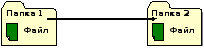
Упрощенная схема перемещения объектов:
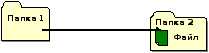
Объект восприятия: лекция учителя.
Что такое «буфер обмена»
Буфер обмена – это специальная область оперативной памяти компьютера, в которую помещается копируемый или перемещаемый объект. Поместить объект в буфер обмена достаточно один раз и копировать объекты из него столько раз, сколько необходимо.
Вернемся к ситуации со стихотворением. Предположим, что ваше стихотворение понравилось нескольким вашим друзьям. Тогда вы переписываете его на листочек, и уже с этого листочка, по очереди, все ваши друзья переписывают стихотворение. При этом вам из своей тетради переписывать еще раз не придется. Ваши друзья в качестве источника информации используют листочек. Так вот этот листочек и можно представить себе буфером обмена.
Объект восприятия: схема.
Для наглядности учащимся предлагаются схемы:
Полная схема копирования объектов:
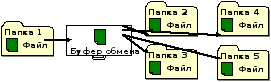
Полная схема перемещения объектов:
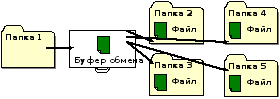
Объект восприятия: лекция учителя.
Практическая работа за ПК
Инструкция.
Выделение группы файлов.
Последовательная группа файлов. Щелкнуть на значке первого файла выделяемой группы, нажать клавишу Shift и, не отпуская ее, щелкнуть на значке последнего файла группы.
Произвольная группа файлов. Щелкать по значкам файлов при нажатой клавише Ctrl. Щелчок на значке уже выделенного файла исключает его из группы.
Выбор всех файлов в папке. Открыть папку и нажать клавиатурную комбинацию Ctrl + A.
Сброс группового выделения. Для отказа от выполнения групповой операции достаточно щелкнуть в любом месте окна папки.
Копирование файла или папки.
I способ.
Откройте окно программы Проводник.
В правой части окна проводника найти файл, который необходимо копировать.
Щелкните по значку файла. Выполните команду Файл Þ Копировать или щелкните на Панели инструментов по кнопке Копировать. Можно вызвать команду Копировать в контекстном меню файла.
В левой части окна Проводника найдите папку, в которую необходимо скопировать файл.
Щелкните по папке, в которую копируете файл. Выполните команду Файл Þ Вставить или щелкните на Панели инструментов по кнопке Вставить или в контекстном меню папки выберите команду Вставить.
II способ.
– 3. См. способ I.
Наведя указатель мши на значок файла, нажмите левую кнопку мыши и клавишу Ctrl и перетащите значок файла на значок папки в левой панели окна Проводника. Обратите внимание на то, что указатель мыши снабжается дополнительным значком «+».
Перемещение файла или папки.
I способ.
Откройте окно программы Проводник.
В правой части окна проводника найти файл, который необходимо переместить.
Щелкните по значку файла. Выполните команду Файл Þ Вырезать или щелкните на Панели инструментов по кнопке Вырезать. Можно вызвать команду Вырезать в контекстном меню файла.
В левой части окна Проводника найдите папку, в которую необходимо переместить файл.
Щелкните по папке, в которую копируете файл. Выполните команду Файл Þ Вставить или щелкните на Панели инструментов по кнопке Вставить или в контекстном меню папки выберите команду Вставить.
II способ.
– 3. См. способ I.
Наведя указатель мши на значок файла, нажмите левую кнопку мыши и клавишу и перетащите значок файла на значок папки в левой панели окна Проводника.
Переименование файла или папки.
I способ.
Найдите на правой панели окна Проводника файл (папку), который (которую) хотите переименовать.
Вызовите контекстное меню файла (папки), который хотите переименовать или выполните команду Файл строки меню.
Выберите команду Переименовать.
Введите новое имя файла (папки).
Нажмите
II способ.
Щелкните на надписи под значком файла (папки).
Введите новое имя файла (папки).
Нажмите Enter.
5. Закрепление изученной темы
Найти ответы на следующие вопросы:
Что такое буфер обмена? ____________________________________________
Чем отличается команда перемещение (вырезать) от команды копировать?___________________________________________________________________
Какую клавишу нужно знать для выделения смежных объектов? ________
Какую клавишу нужно знать для выделения объектов расположенных далеко друг от друга? _________________________
5)Найти способы перемещения, копирования и удаления:
А)Через контекстное меню _____________________
Б) Через клавиатуру ___________________________
С) Через пункт меню Упорядочить (данный пункт находится в любой папке) __
Д) Существует еще 1 способ копирования, перемещения и удаления объектов, какой?
Дополнительно
Работа на ПК. Выполни и заполни таблицу
| Команда, действия или значок | Назначение и результат |
| Щелчок по объекту мышью |
|
| Кнопка «Копировать» |
|
| Кнопка «Вырезать» |
|
| Кнопка «Вставить» |
|
| Корзина |
|
| Щелчок правой кнопкой мыши |
|
| Shift + щелчки по объектам |
|
| Ctrl + щелчки по объектам |
|
| Ctrl + A |
|
Подведение итогов урока
Учащиеся оценивают результаты работы друг друга (таблицы в тетради и работа на компьютере)
Учитель вместе с детьми подводит итоги урока.
Домашнее задание.
Выучить определение новых терминов и понятий урока, копировать и перемещать на ПК дома.
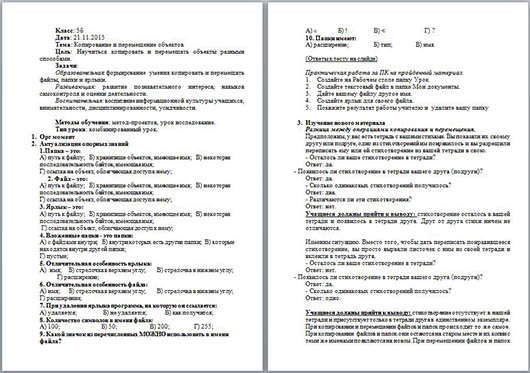

 Получите свидетельство
Получите свидетельство Вход
Вход



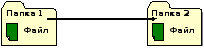
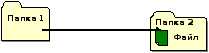
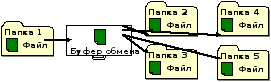
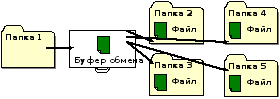









 Копирование и перемещение (поурочный план) (28.56 КB)
Копирование и перемещение (поурочный план) (28.56 КB)
 0
0 546
546 48
48 Нравится
0
Нравится
0


